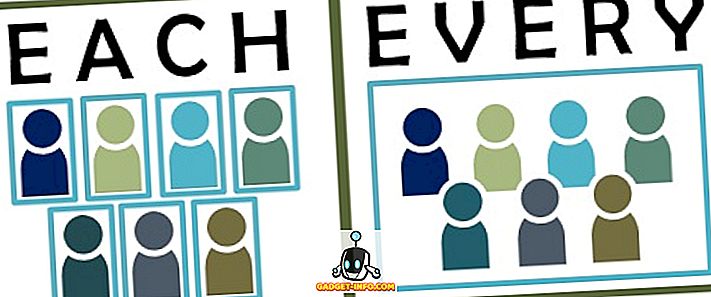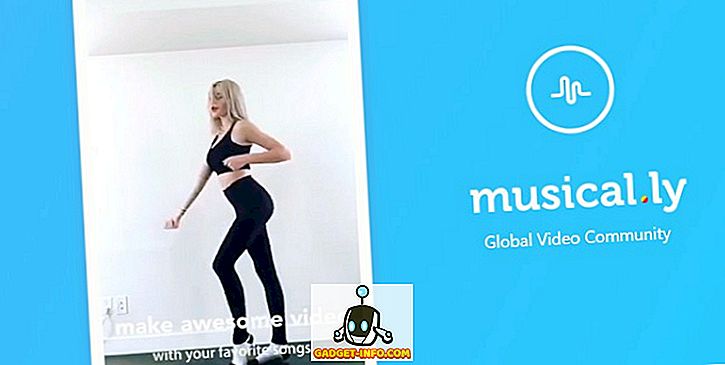Benannte Bereiche sind eine nützliche, jedoch oft nicht ausgelastete Funktion von Microsoft Excel. Benannte Bereiche können Formeln leichter verständlich machen (und debuggen), die Erstellung komplizierter Tabellenkalkulationen vereinfachen und Ihre Makros vereinfachen.
Ein benannter Bereich ist nur ein Bereich (entweder eine einzelne Zelle oder ein Zellbereich), dem Sie einen Namen zuweisen. Sie können diesen Namen anstelle von normalen Zellbezügen in Formeln, in Makros und zum Definieren der Quelle für Diagramme oder Datenvalidierung verwenden.
Wenn Sie einen Bereichsnamen wie TaxRate anstelle einer Standard-Zellreferenz wie Sheet2! $ C $ 11 verwenden, kann eine Kalkulationstabelle leichter verständlich werden und das Debuggen / Überprüfen kann.
Benannte Bereiche in Excel verwenden
Betrachten wir zum Beispiel ein einfaches Bestellformular. Unsere Datei enthält ein ausfüllbares Bestellformular mit einer Dropdown-Liste zur Auswahl der Versandart sowie ein zweites Blatt mit einer Tabelle mit den Versandkosten und dem Steuersatz.
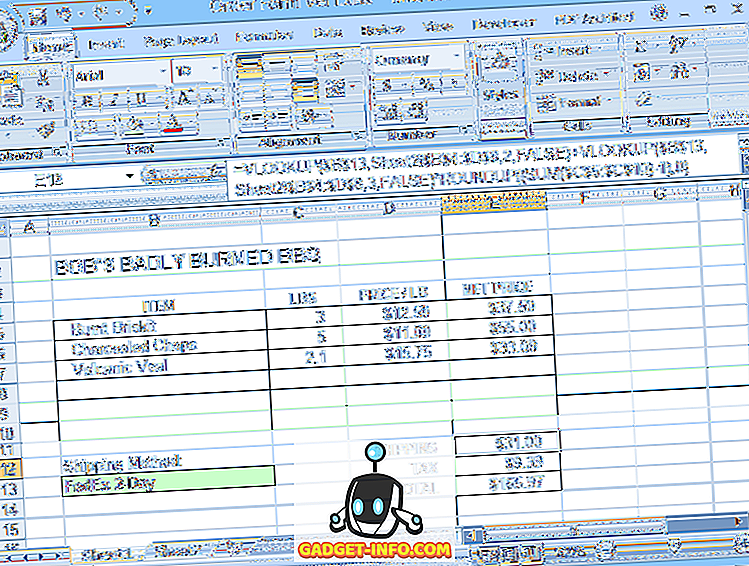
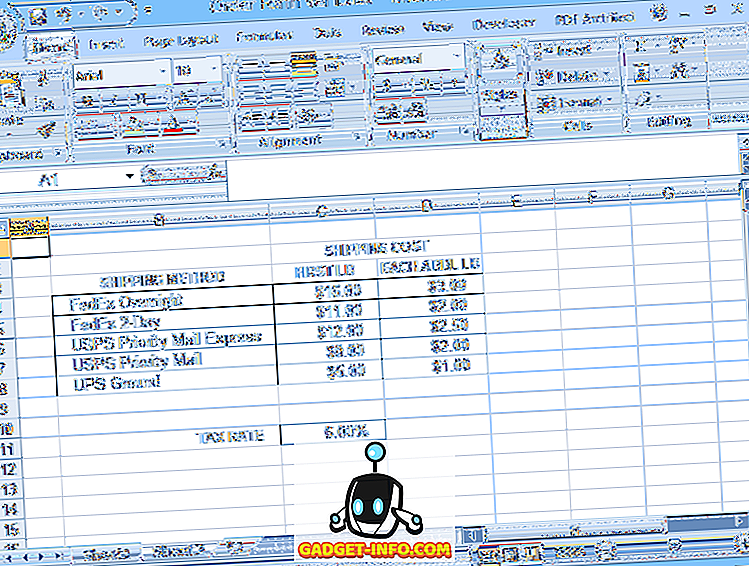
Version 1 (ohne benannte Bereiche) verwendet in seinen Formeln normale Zellreferenzen im A1-Stil (siehe unten in der Formelleiste).
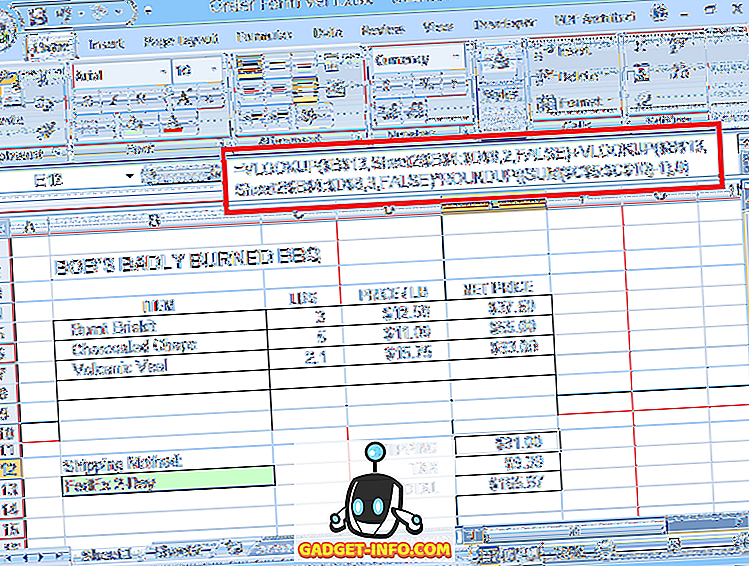
Version 2 verwendet benannte Bereiche, wodurch die Formeln deutlich verständlicher werden. Benannte Bereiche erleichtern auch die Eingabe von Formeln, da in Excel eine Liste mit Namen einschließlich Funktionsnamen angezeigt wird, aus denen Sie auswählen können, wenn Sie einen Namen in eine Formel eingeben. Doppelklicken Sie auf den Namen in der Auswahlliste, um ihn Ihrer Formel hinzuzufügen.
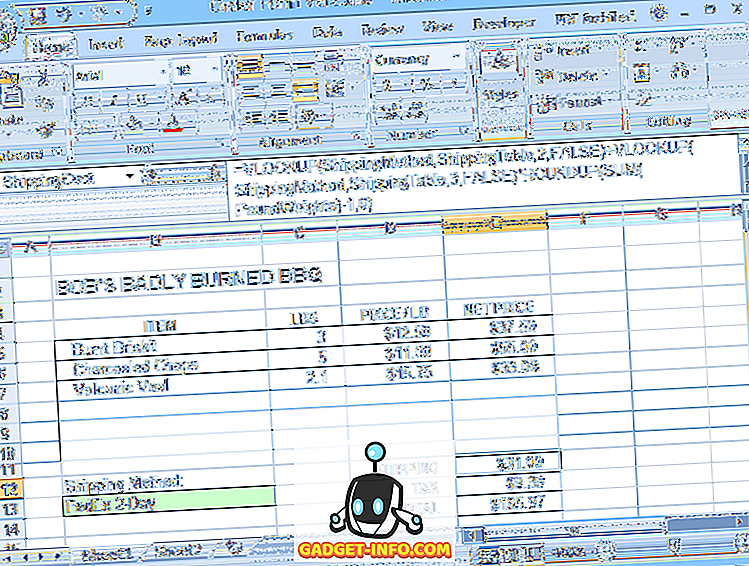
Wenn Sie das Fenster Name Manager über die Registerkarte Formeln öffnen, wird eine Liste der Bereichsnamen und der Zellbereiche angezeigt, auf die sie verweisen.
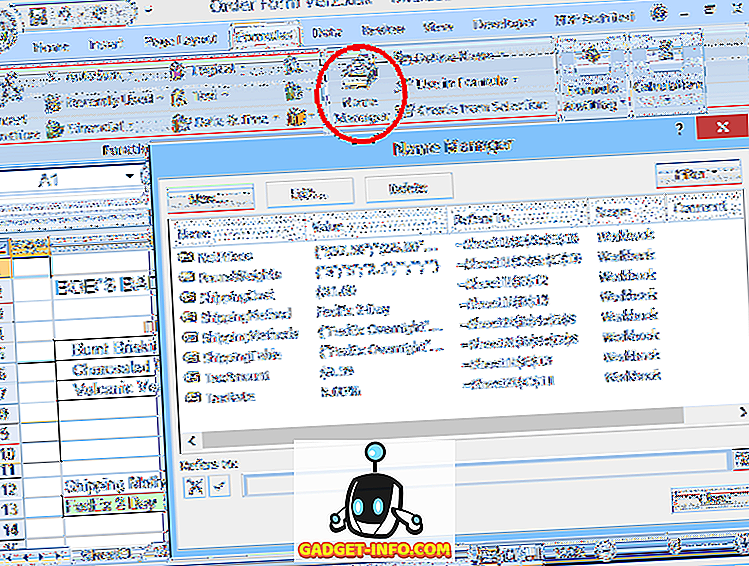
Benannte Bereiche haben jedoch auch andere Vorteile. In unseren Beispieldateien wird die Versandart in Dropdown (Datenüberprüfung) in Zelle B13 in Sheet1 ausgewählt. Die ausgewählte Methode wird dann zum Nachschlagen der Versandkosten in Sheet2 verwendet.
Ohne benannte Bereiche müssen die Dropdown-Optionen manuell eingegeben werden, da bei der Datenprüfung keine Quellenliste auf einem anderen Arbeitsblatt ausgewählt werden kann. Alle Auswahlmöglichkeiten müssen also zweimal eingegeben werden: einmal in der Dropdown-Liste und erneut in Sheet2. Außerdem müssen die beiden Listen übereinstimmen.
Wenn in einem der Einträge in einer Liste ein Fehler gemacht wird, generiert die Versandkostenformel einen Fehler # N / A, wenn die fehlerhafte Auswahl ausgewählt wird. Durch das Benennen der Liste in Sheet2 als ShippingMethods werden beide Probleme beseitigt.
Sie können auf einen benannten Bereich verweisen, wenn Sie die Datenüberprüfung für eine Dropdown-Liste definieren, indem Sie einfach = ShippingMethods in das Quellfeld eingeben. Auf diese Weise können Sie eine Liste mit Auswahlmöglichkeiten auf einem anderen Blatt verwenden.
Wenn die Dropdown-Liste auf die tatsächlichen Zellen verweist, die in der Suche verwendet werden (für die Versandkostenformel), dann stimmen die Dropdown-Optionen immer mit der Lookup-Liste überein, wodurch # N / A-Fehler vermieden werden.
Erstellen Sie einen benannten Bereich in Excel
Um einen benannten Bereich zu erstellen, wählen Sie einfach die Zelle oder den Zellbereich aus, den Sie benennen möchten, und klicken Sie dann in das Namensfeld (wo die ausgewählte Zelladresse normalerweise links neben der Formelleiste angezeigt wird), und geben Sie den Namen ein, den Sie verwenden möchten und drücken Sie die Eingabetaste .
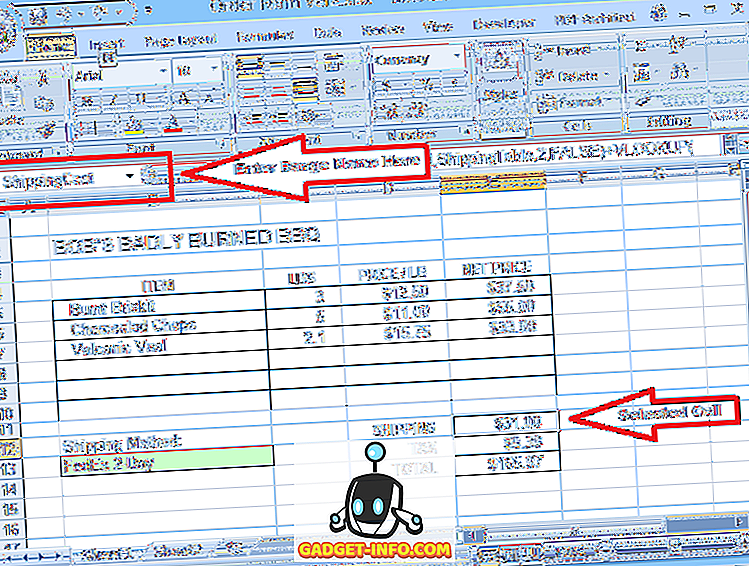
Sie können auch einen benannten Bereich erstellen, indem Sie im Fenster Name Manager auf die Schaltfläche Neu klicken. Dies öffnet ein Fenster Neuer Name, in dem Sie den neuen Namen eingeben können.
Standardmäßig ist der zu benennende Bereich auf den Bereich festgelegt, der ausgewählt wird, wenn Sie auf die Schaltfläche Neu klicken. Sie können diesen Bereich jedoch vor oder nach dem Speichern des neuen Namens bearbeiten.

Beachten Sie, dass Bereichsnamen keine Leerzeichen enthalten dürfen, obwohl sie Unterstriche und Punkte enthalten können. Im Allgemeinen sollten Namen mit einem Buchstaben beginnen und dann nur Buchstaben, Zahlen, Punkte oder Unterstriche enthalten.
Bei Namen wird nicht zwischen Groß- und Kleinschreibung unterschieden. Durch die Verwendung einer Zeichenfolge aus Großschreibung (z. B. TaxRate oder December2018Sales) lassen sich die Namen leichter lesen und erkennen. Sie können keinen Bereichsnamen verwenden, der eine gültige Zellreferenz nachahmt, z. B. Dog26.
Sie können die Bereichsnamen bearbeiten oder die Bereiche ändern, auf die sie sich beziehen, indem Sie das Fenster Name Manager verwenden.
Beachten Sie auch, dass jeder benannte Bereich einen definierten Bereich hat. Normalerweise wird der Bereich standardmäßig auf Arbeitsmappe gesetzt, dh der Bereichsname kann von überall innerhalb der Arbeitsmappe referenziert werden. Es ist jedoch auch möglich, zwei oder mehr Bereiche mit demselben Namen auf separaten Arbeitsblättern, jedoch innerhalb derselben Arbeitsmappe, zu haben.
Beispielsweise könnten Sie eine Verkaufsdatei mit separaten Blättern für Januar, Februar, März usw. haben. Jedes Blatt könnte über eine Zelle (benannter Bereich) mit dem Namen MonthlySales verfügen. Normalerweise würde der Umfang jedes dieser Namen jedoch nur das Blatt sein, das enthält es.
Die Formel = ROUND (MonthlySales, 0) würde also Februarumsätze ergeben, die auf den nächsten ganzen Dollar gerundet werden, wenn sich die Formel auf dem Februarblatt befindet, aber Märzverkäufe auf dem Märzblatt usw.
Um Verwirrung in Arbeitsmappen mit mehreren Bereichen auf separaten Blättern mit demselben Namen oder einfach komplizierten Arbeitsmappen mit Dutzenden oder Hunderten benannter Bereiche zu vermeiden, kann es hilfreich sein, den Blattnamen als Teil jedes Bereichsnamens anzugeben.
Dadurch wird auch jeder Bereichsname eindeutig, sodass alle Namen einen Arbeitsmappenbereich haben können. Zum Beispiel January_MonthlySales, February_MonthlySales, Budget_Date, Order_Date usw.
Zwei Hinweise zum Umfang benannter Bereiche: (1) Sie können den Bereich eines benannten Bereichs nicht bearbeiten, nachdem er erstellt wurde. (2) Sie können den Bereich eines neuen benannten Bereichs nur angeben, wenn Sie ihn mit der Schaltfläche Neu in erstellen das Fenster Name Manager
Wenn Sie einen neuen Bereichsnamen erstellen, indem Sie ihn in das Namensfeld eingeben, verwendet der Bereich standardmäßig entweder Arbeitsmappe (wenn kein anderer Bereich mit demselben Namen vorhanden ist) oder das Arbeitsblatt, in dem der Name erstellt wird. Um einen neuen benannten Bereich zu erstellen, dessen Gültigkeitsbereich auf ein bestimmtes Blatt beschränkt ist, verwenden Sie die Schaltfläche "Neu" des Namensmanagers.
Für diejenigen, die Makros schreiben, können Bereichsnamen im VBA-Code einfach referenziert werden, indem der Bereichsname in Klammern gesetzt wird. Anstelle von ThisWorkbook.Sheets (1) .Cells (2, 3) können Sie beispielsweise einfach [SalesTotal] verwenden, wenn dieser Name auf diese Zelle verweist.
Verwenden Sie benannte Bereiche in Ihren Excel-Arbeitsblättern und Sie werden die Vorteile schnell zu schätzen wissen! Genießen!